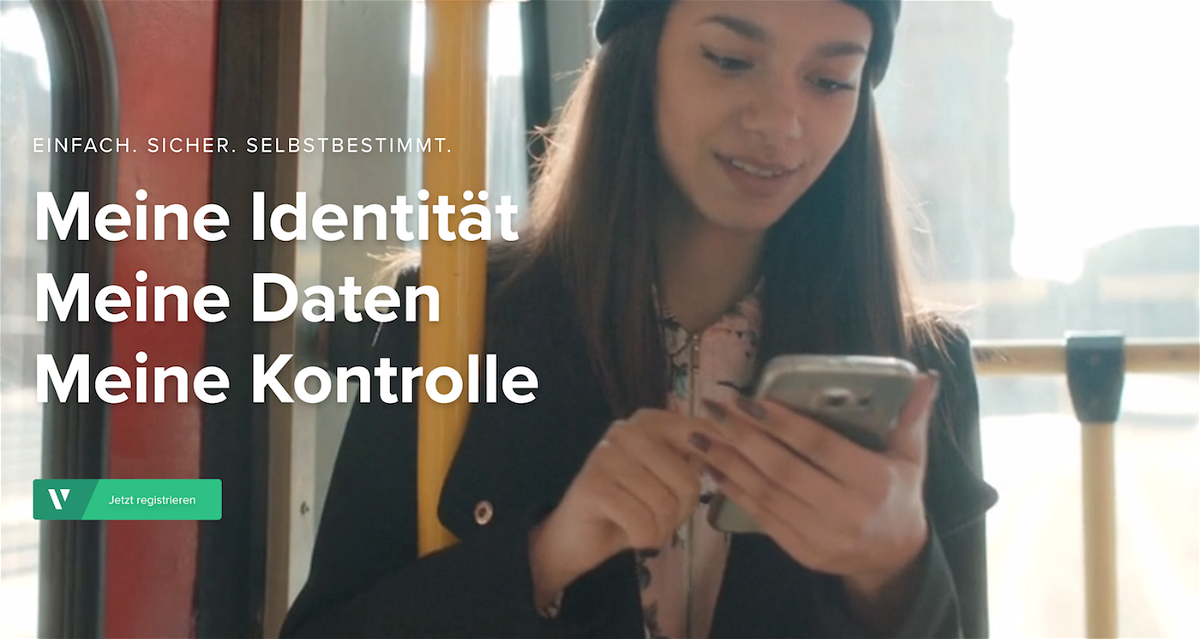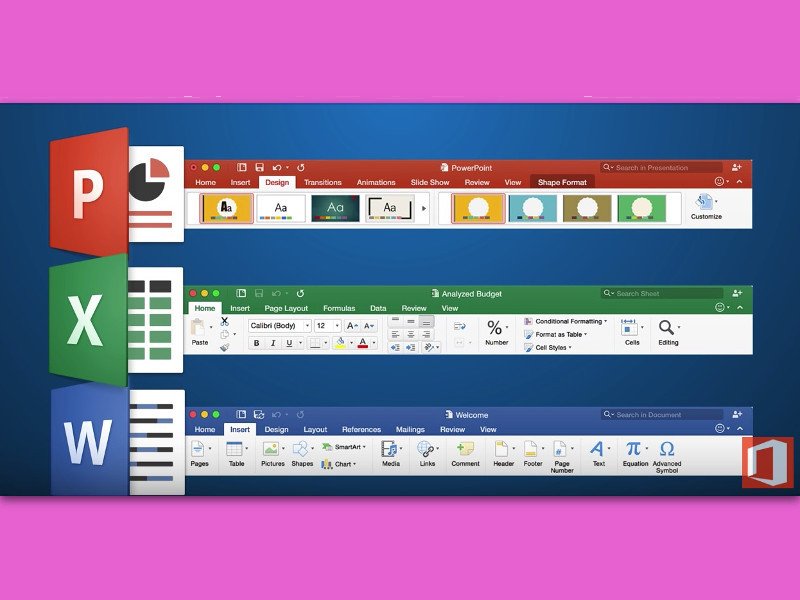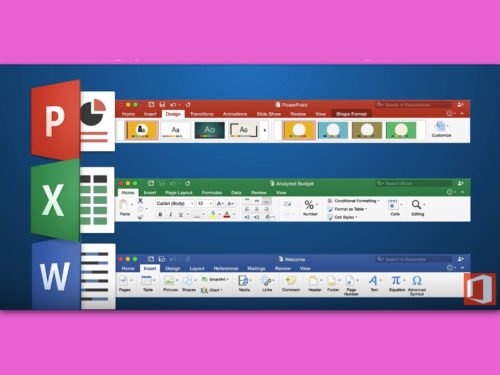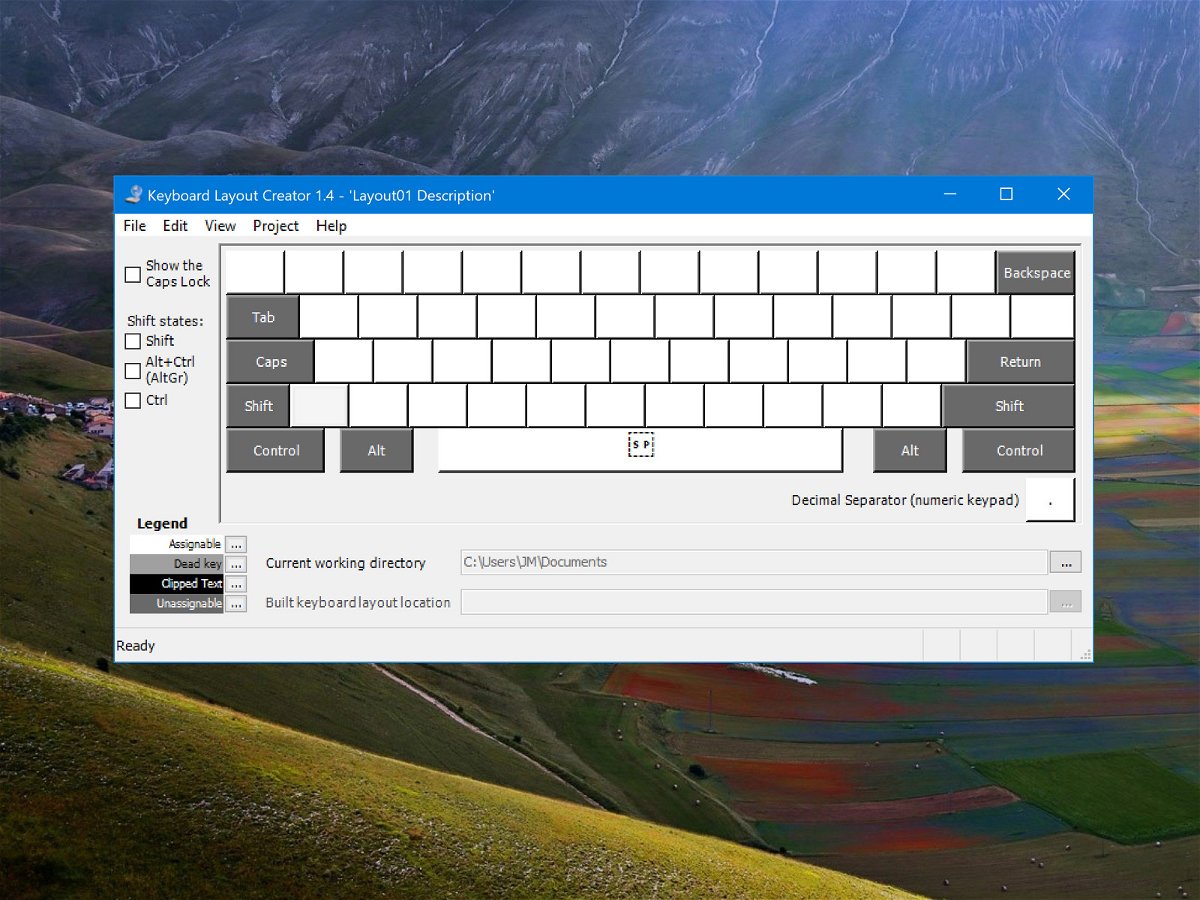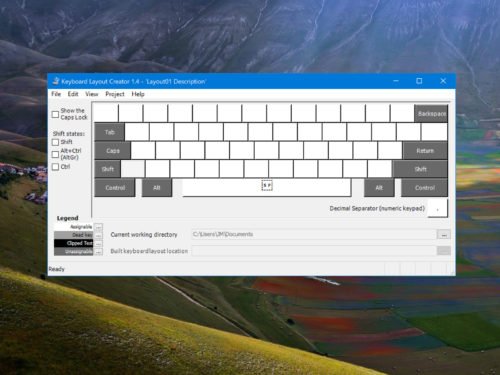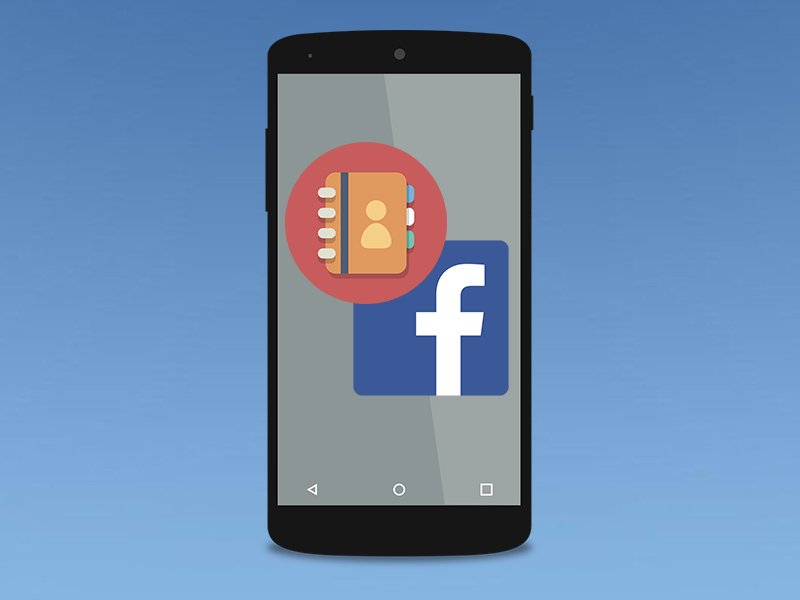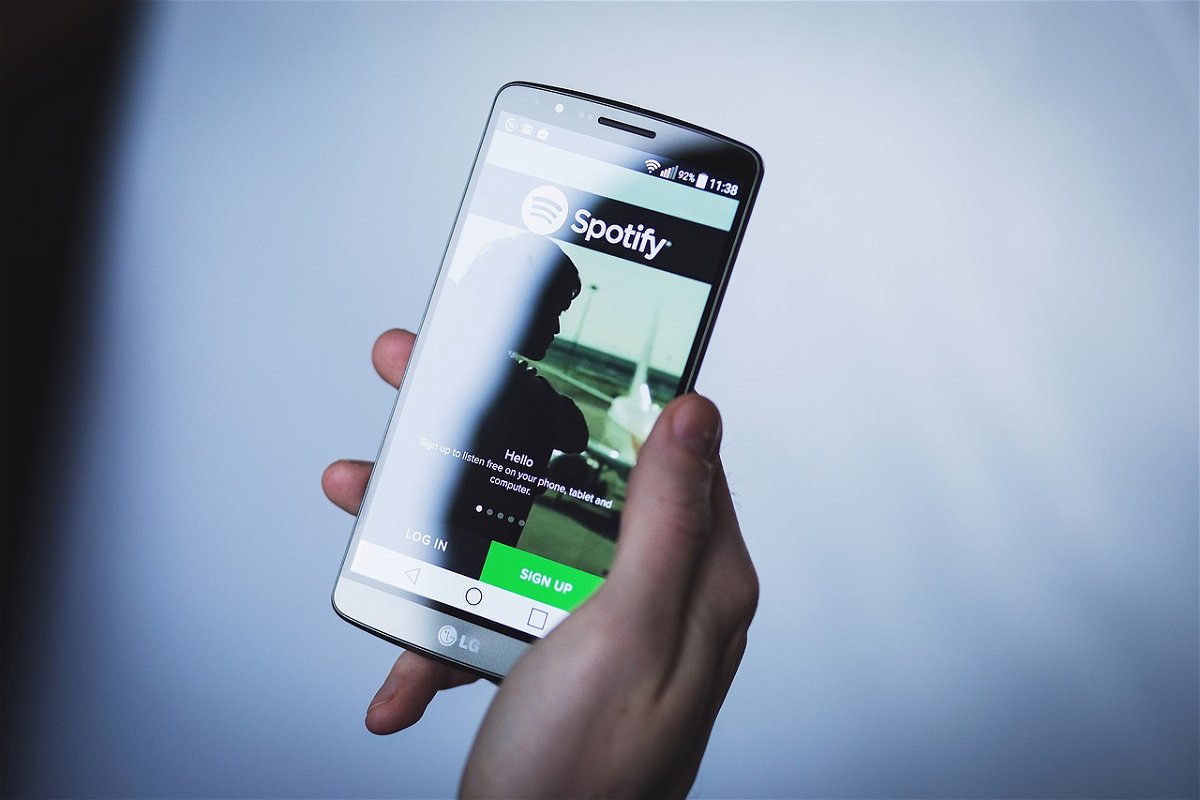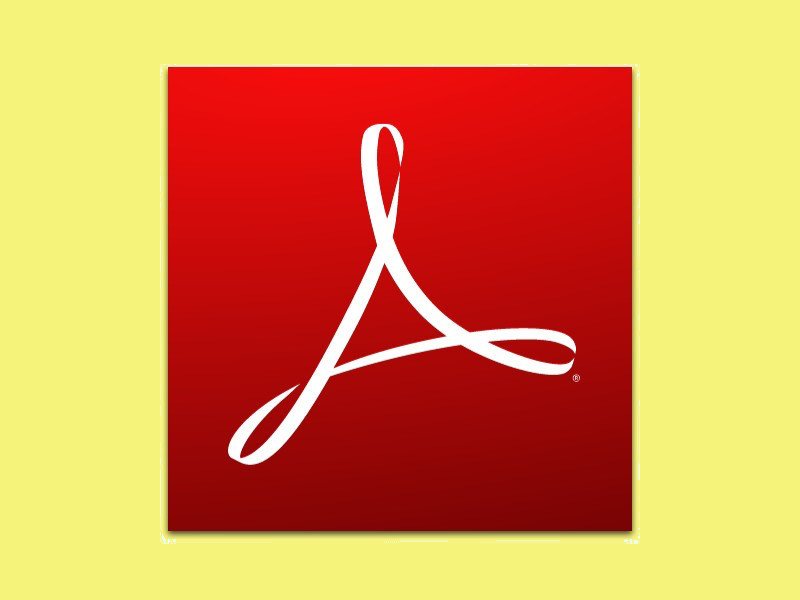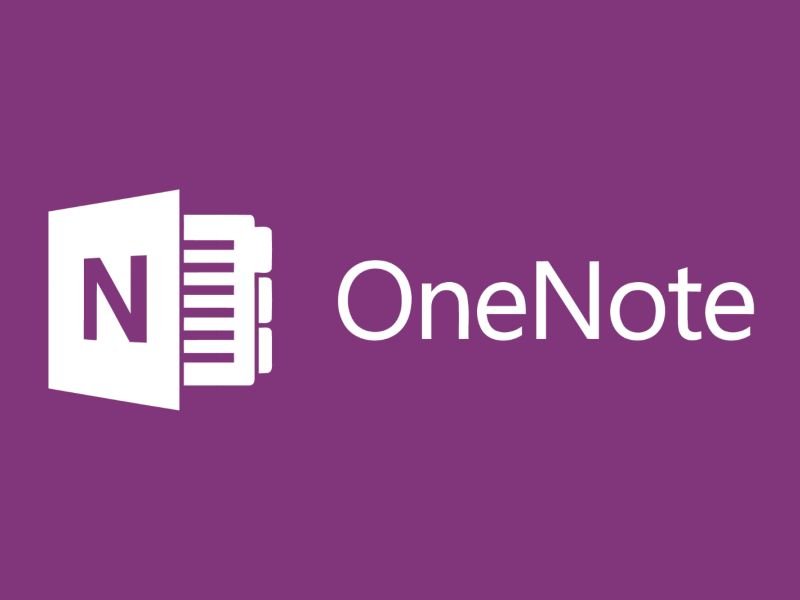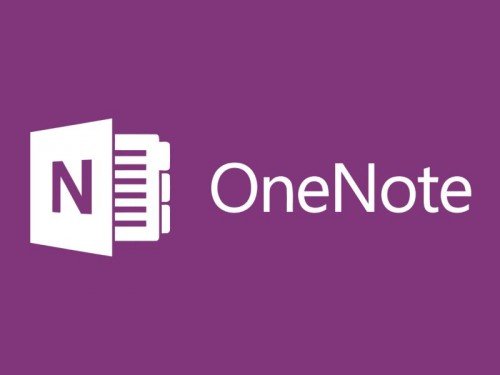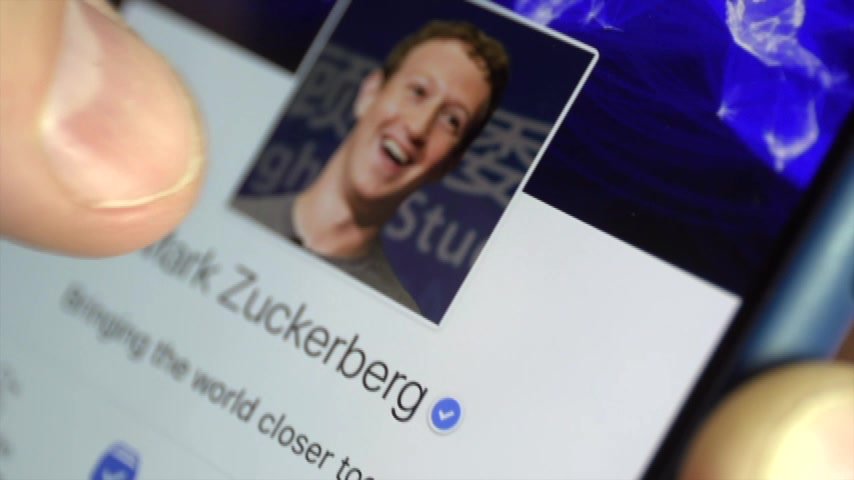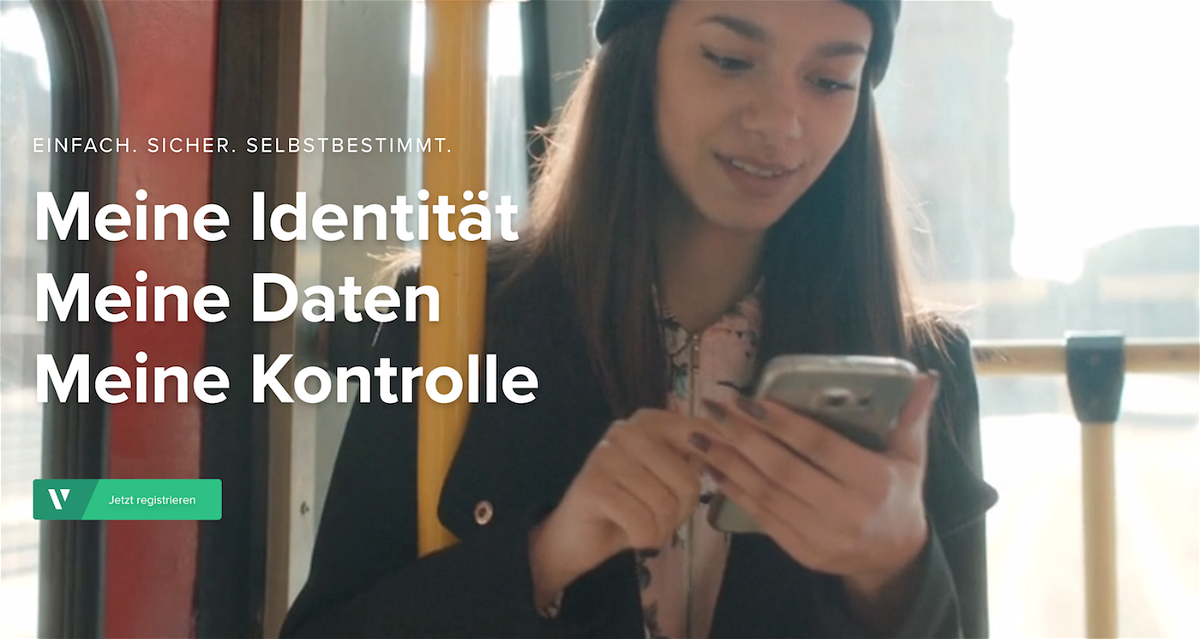
14.04.2018 | Internet
Facebook und Google sammeln Daten, bis es kracht. Wir sind aber auch ein bisschen selbst schuld, denn viele von uns nutzen Google, Facebook und Twitter auch dazu, uns in anderen Onlinediensten oder Apps anzumelden. Ist so schön bequem. Aber: Natürlich liefern wir so auch weitere Daten bei Google, Facebook und Co. ab. Das will ein neuer Dienst namens Verimi ändern, der diese Woche gestartet ist.
(mehr …)
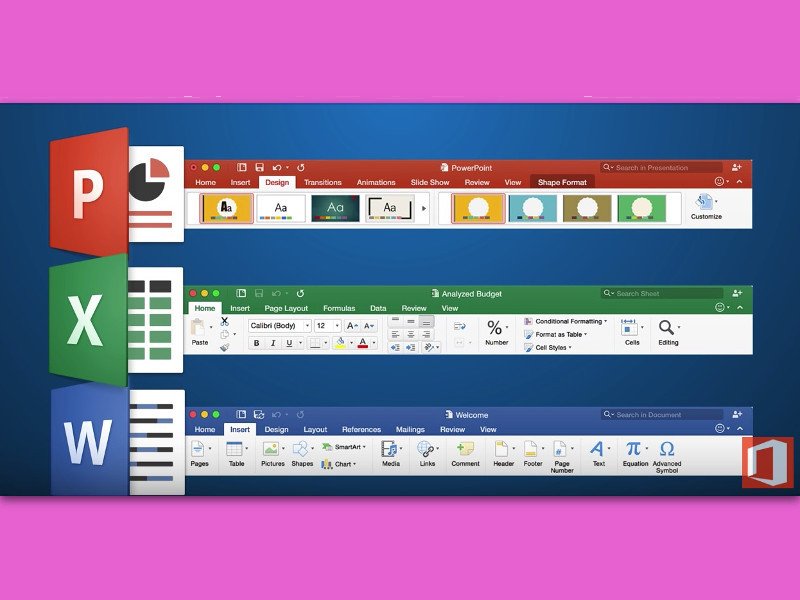
11.04.2018 | Office
Sind in einer PowerPoint- oder Word-Datei etliche Bilder enthalten, die man gern separat abspeichern möchte, kommt man mit manuellem, einzelnen Speichern nur langsam zum Ziel. Schneller geht’s mit einem Trick.
Dazu muss man wissen, dass alle (neueren) Office-Dokumente, deren Erweiterung mit einem „x“ endet – also DOCX, XLSX, PPTX und so weiter – eigentlich ZIP-Dateien sind. Geht man also hin, erstellt eine Kopie der betreffenen Office-Datei und ändert dabei die Endung der Kopie auf .zip, lässt sie sich anschließend ganz normal entpacken.
In einem der Ordner, die dabei zum Vorschein kommen, sind auch sämtliche Bilder und Illustrationen zu finden, die in dem jeweiligen Office-Dokument zu finden sind. Von hier aus lassen sie sich direkt mit dem Explorer oder Finder in einen anderen Ordner kopieren und so verwenden.
Einziges mögliches Problem: Ist die Office-Datei verschlüsselt – also mit einem Kennwort gesichert –, klappt das Extrahieren der enthaltenen Medien-Dateien nicht auf die oben beschriebene Weise.
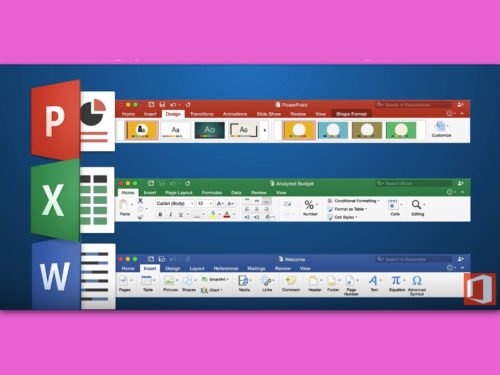
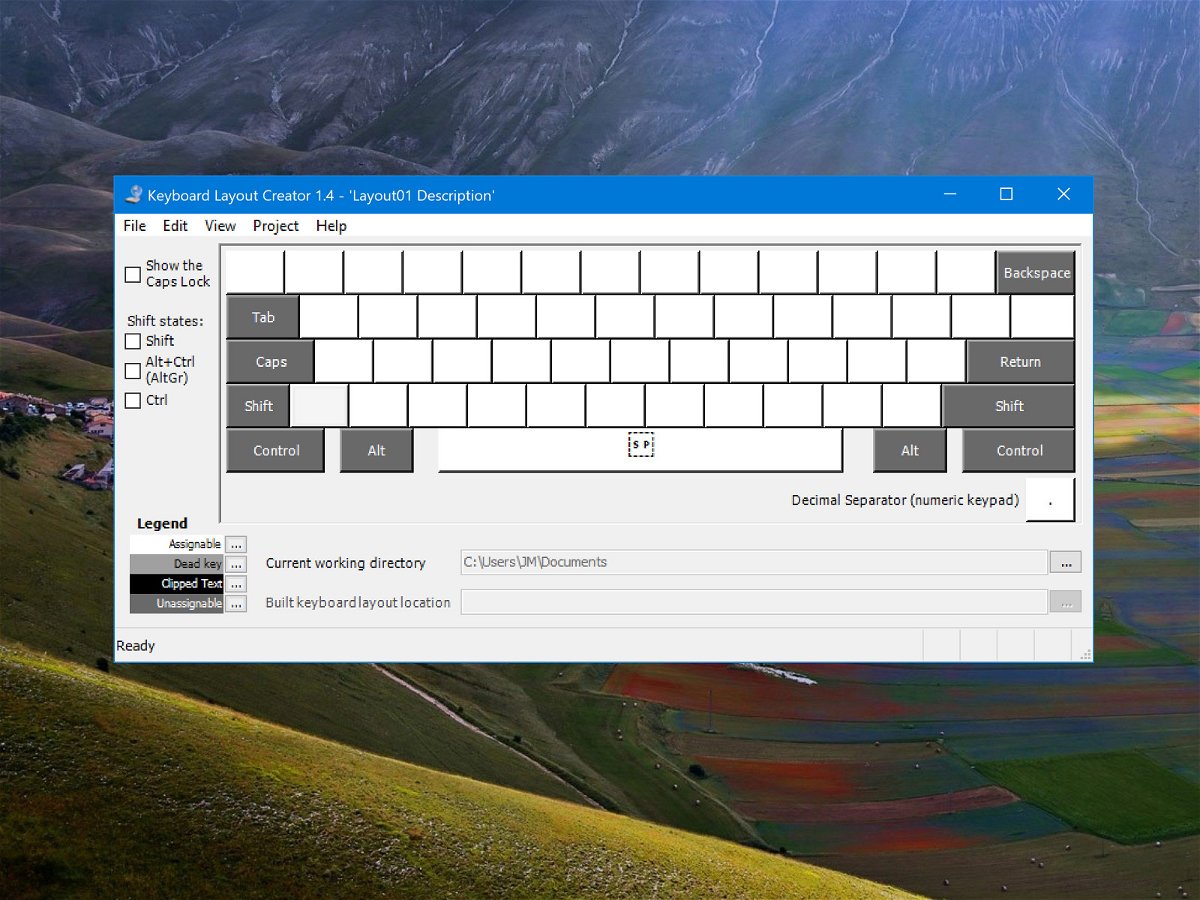
09.04.2018 | Software
Auf der Tastatur sind wir im deutschsprachigen Raum die QWERTZ-Anordnung gewohnt. Wer öfter bestimmte Sonderzeichen braucht oder auch in anderen Sprachen tippen möchte, ohne die dazu nötige Tastatur immer umzuschalten, kann auch ein eigenes Layout erstellen.
Zum Anlegen eines eigenen Layouts für die Tasten auf der Tastatur nutzt man am besten den so genannten Microsoft Keyboard Layout Creator. Dieses kostenlose Tool blendet auf dem Bildschirm eine virtuelle Tastatur ein. Hiermit lassen sich die einzelnen Tasten bequem mit der gewünschten Belegung versehen.
Hierbei gilt: Alle weiß hinterlegten Tasten können umprogrammiert werden – die grauen wie Tab, Umschalt, Feststell usw. hingegen nicht. Zum Ändern der Belegung auf eine der Taste klicken, dann die Taste hinterlegen, die beim Druck auf diese Taste ausgelöst werden soll.
Ist das Layout fertig, wird oben auf Project, Build DLL and Setup Package geklickt. Nun einen Namen für die neue Tasten-Belegung eingeben, dann erstellt das Tool einen Installer, mit dem sich das Layout auf beliebigen Windows-PCs einspielen lässt.
https://www.microsoft.com/en-us/download/details.aspx?id=22339
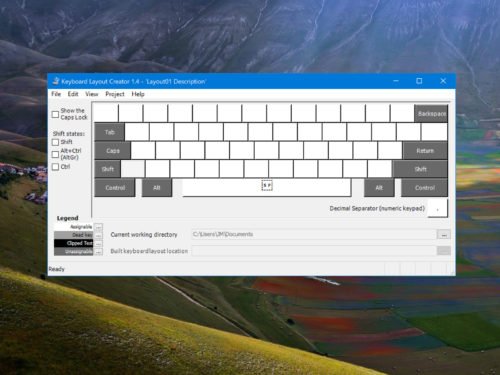
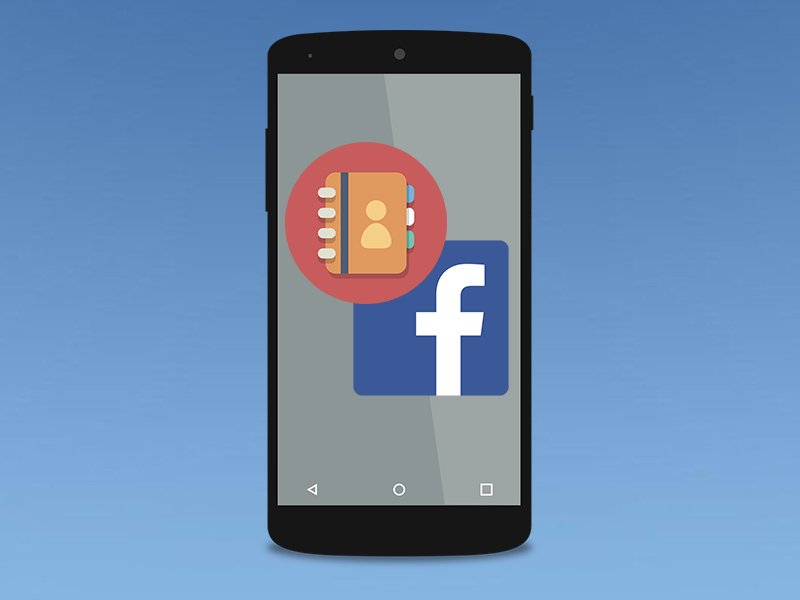
08.04.2018 | Tipps
Facebook nimmt sich einiges an Rechten heraus, wenn es um den Zugriff aufs Smartphone geht. Wer nicht länger will, dass Facebook alle Kontakte synchronisiert und absaugt, sollte Vorkehrungen treffen.
(mehr …)
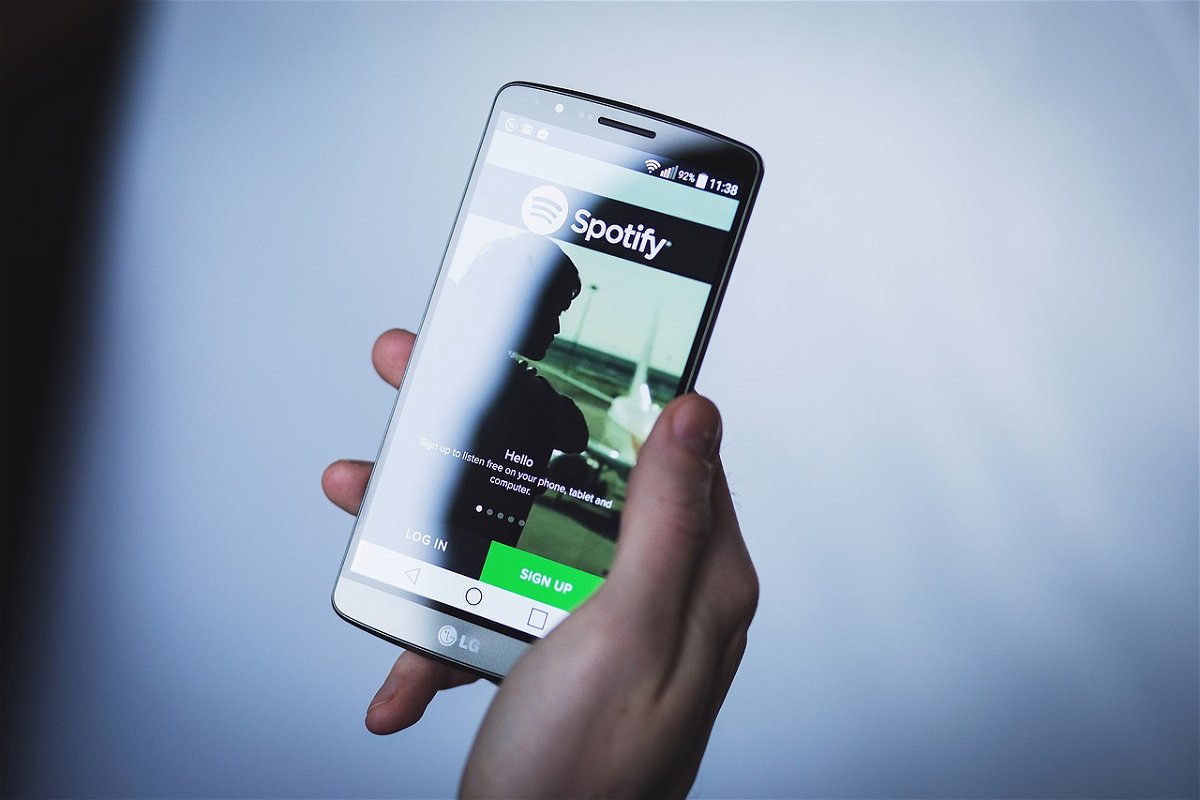
03.04.2018 | Internet
Spotify geht an der Wallstreet an die Börse. Der Termin war bereits einmal verschoben worden. Jetzt ist es so weit. Der Streamingdienst sammelt Geld ein. Das ist auch dringend nöltig, wenn weiger investiert werden soll, da die Schweden nach wie vor erhebliche Verluste einfahren – obwohl Spotify der erfolgreichste Steamingdienst ist. Wie soll es weitergehen?
(mehr …)
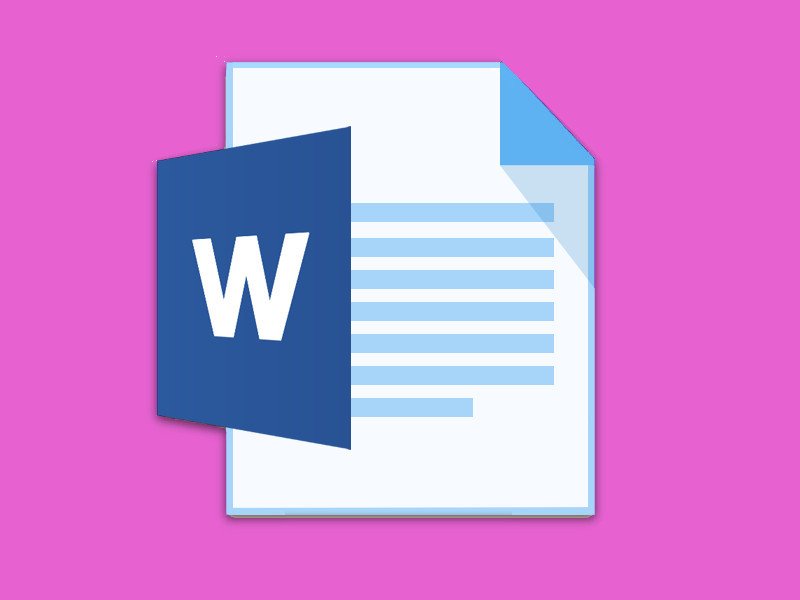
28.03.2018 | Office
In Word, Excel, PowerPoint und Co. bewegt sich der Cursor beim Eingeben von Text in Dokumente weich und fließend. Wenn diese Animation stört, kann sie durch einen Eingriff in die Registrierung auch ganz abgeschaltet werden.
Hier die nötigen Schritte, um die Animationen beim Eingeben von Text in Office-Dokumente zu deaktivieren:
- Zunächst mit der rechten Maustaste auf den Start-Button klicken.
- Hier den Eintrag Ausführen öffnen.
- Nun den Befehl regedit eintippen und mit Klick auf OK bestätigen.
- Im Registrierung-Editor auf der linken Seite zum Schlüssel wechseln.
- In diesem Schlüssel jetzt nach dem Feld suchen. Falls noch nicht existiert, muss es zuerst angelegt werden.
- Der Wert für den Eintrag wird auf 1 festgelegt.
Ab dem nächsten Start der Office-Programme sind die Animationen beim Eingeben von Text deaktiviert.
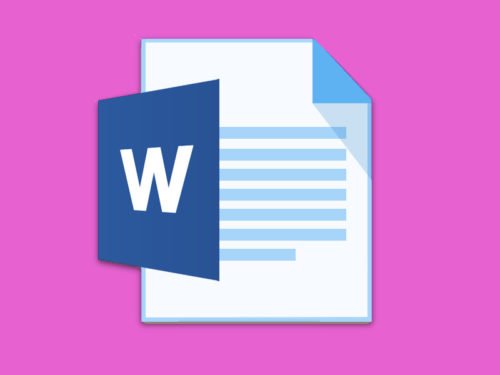
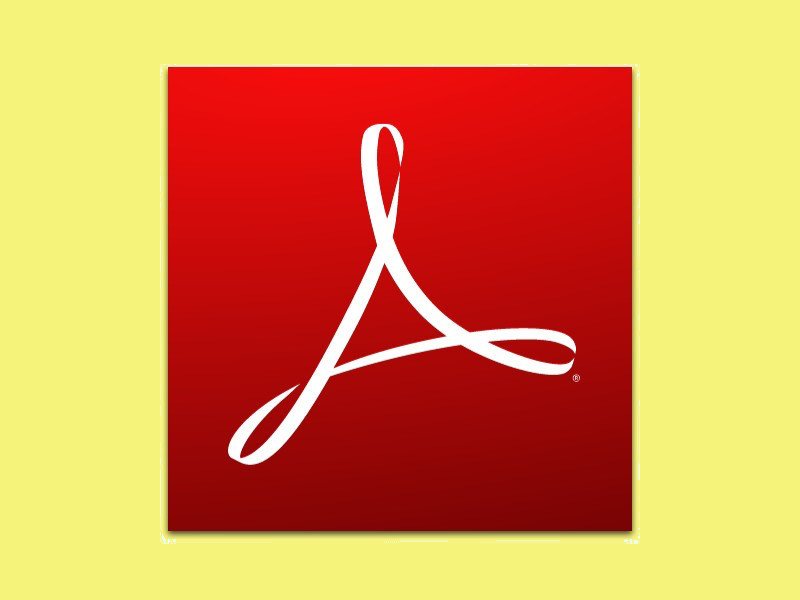
25.03.2018 | Tipps
Sollen einige Formulare per eMail verschickt werden, wird das oft zum Problem: Scannt man sie ein und macht daraus ein PDF, ist dieses oft zu groß. Dann kann die Nachricht nicht gesendet werden. Besser, man schrumpft die PDF-Datei zuerst.
Hier die nötigen Schritte, um eine PDF-Datei mit eingescannten Dokumenten kleiner zu machen:
- Zuerst wird das PDF in Adobe Reader oder auch in PDF Xchange Viewer geöffnet.
- Jetzt die einzelnen Seiten als separate JPG-Dateien speichern.
- Nun ein neues Word-Dokument anlegen und die Bilder der Reihe nach darin einfügen.
- Danach auf Datei, Exportieren, PDF-Dokument klicken.
- Hier lässt sich ein Speicherort auswählen, dann speichern und warten.
- Die resultierende PDF-Datei sollte um einiges kleiner sein als das Original – und kann so auch besser per eMail versendet werden.

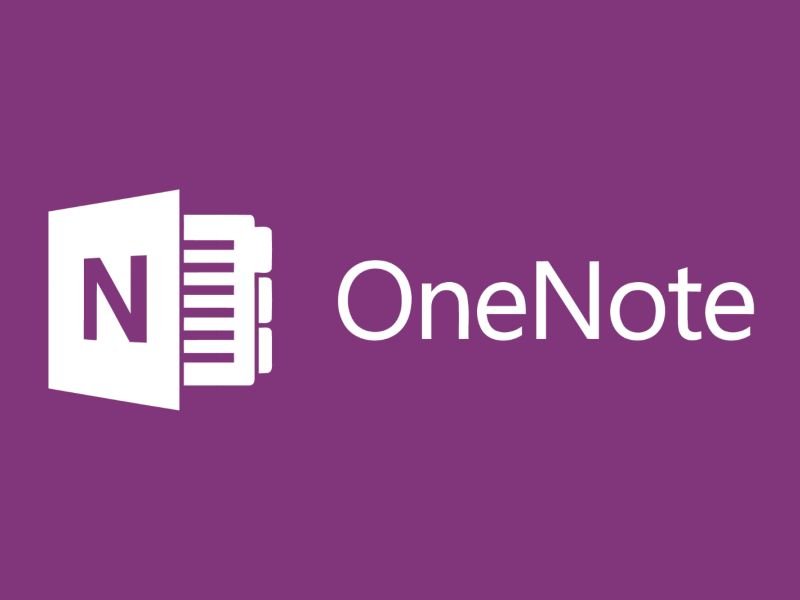
24.03.2018 | Office
Manchmal liegen Infos im Web nur in Form von PDF-Dateien vor. Wer solche Dokumente weiter bearbeiten möchte, hat dann ein Problem – denn Inhalte aus PDFs sind oft nur schwer kopierbar. Es sei denn, man nutzt OneNote.
Um mit dem Notiz-Programm OneNote Inhalte aus PDF-Dateien zu kopieren, sollte zunächst ein PDF-Programm wie Adobe Reader oder Foxit Reader installiert haben. Beide Programme stehen im Internet zum kostenfreien Download bereit.
Anschließend folgende Schritte ausführen:
- OneNote starten.
- Oben im Menü auf Einfügen klicken.
- Hier auf den Button Datei-Ausdruck klicken.
- Jetzt die PDF-Datei auswählen und mit Einfügen bestätigen.
- Danach mit der rechten Maustaste auf das eingefügte Dokument klicken.
- Nun den Befehl Text von dieser Seite des Ausdrucks kopieren aufrufen.
- Schließlich können die Daten anderswo eingefügt werden, etwa in Word.
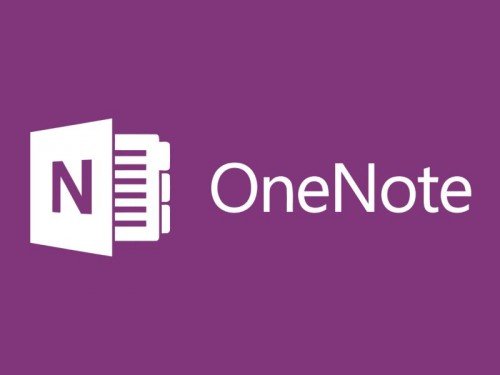
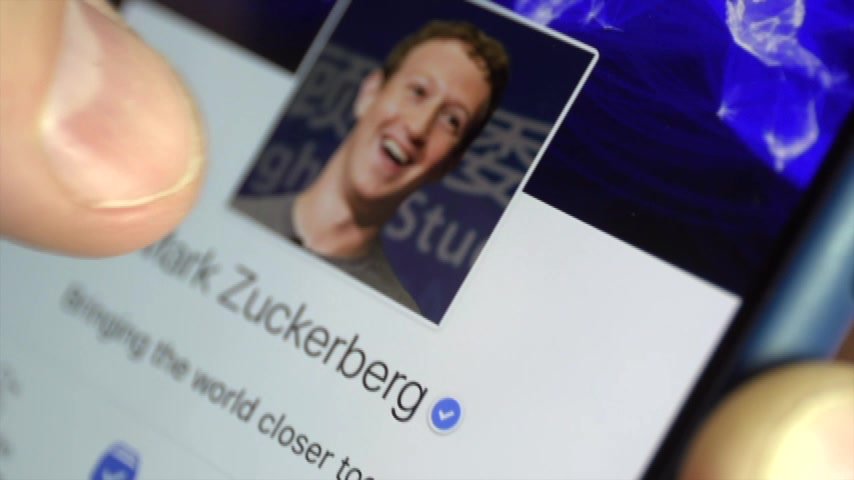
24.03.2018 | Social Networks
Es hat Tage gedauert, bis sich Mark Zuckerberg öffentlich über den Cambridge Analytica Skandal geäußert hat. An der Börse hat sein Unternehmen in der Zwischenzeit mal eben 60 Milliarden Dollar an Wert verloren. Nun hat er etwas gesagt – und das haut niemandem vom Hockerk. Er versteckt sich quasi weiterhin. Was passiert jetzt?
(mehr …)
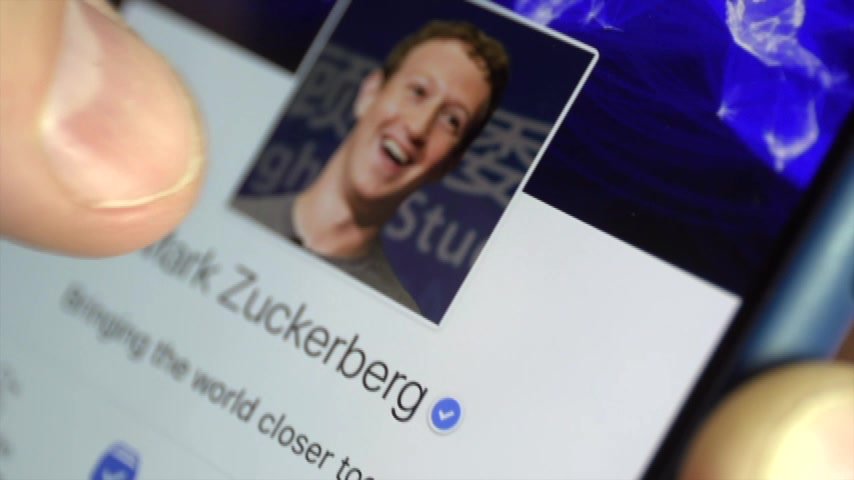
23.03.2018 | Digital
Facebook bläst gerade mächtig der Wind ins Gesicht. Aktionäre, Politik, auch viele User protestieren oder überlegen, ob sie ihre Beziehung zu Facebook nicht beenden sollten. Und die Politik kommt in Bewegung, bringt sich in Stellung. Aber was genau passiert gerade, was bedeutet das für uns und reicht das alles auch?
(mehr …)